Photoshop 如何制作明信片效果
1、打开图像文件——都市海边风景.jpg。
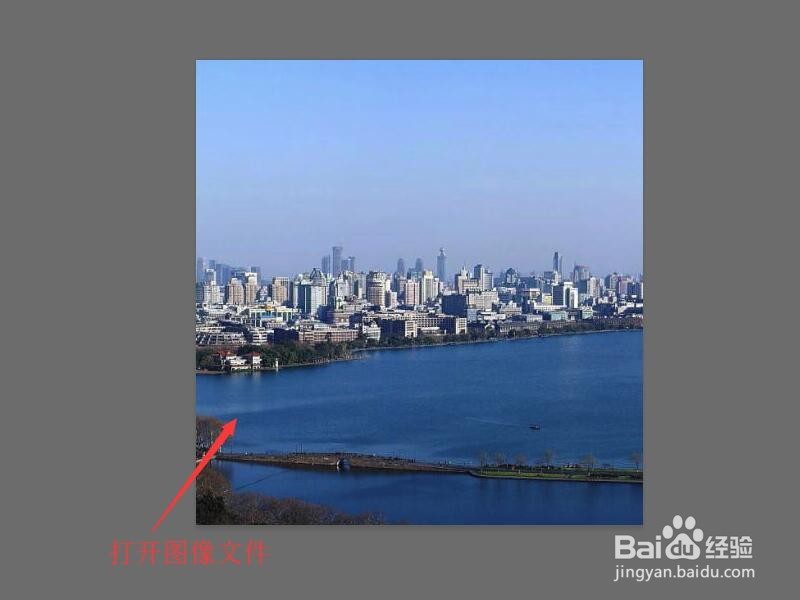
2、按Ctrl+N打开新建文档对话框,新建文档。
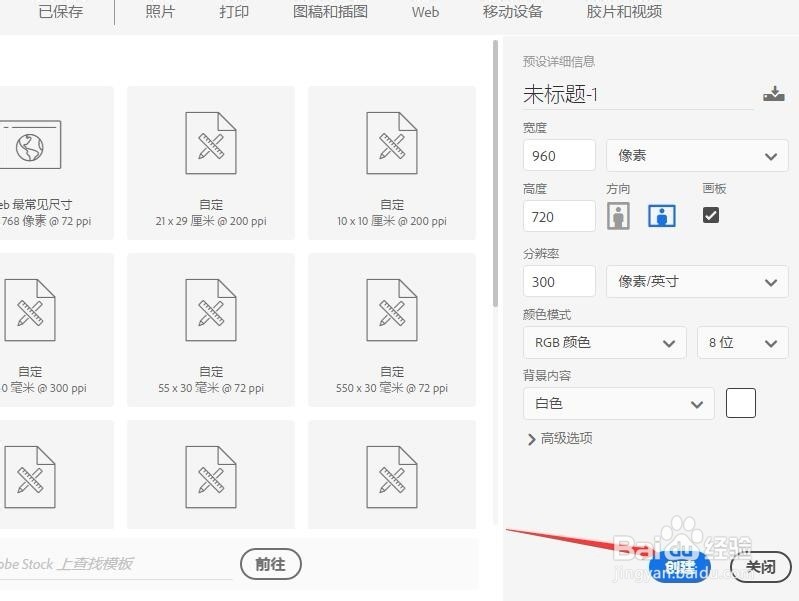
3、把都市海边风景.jpg图像拖拽到新建文档中。
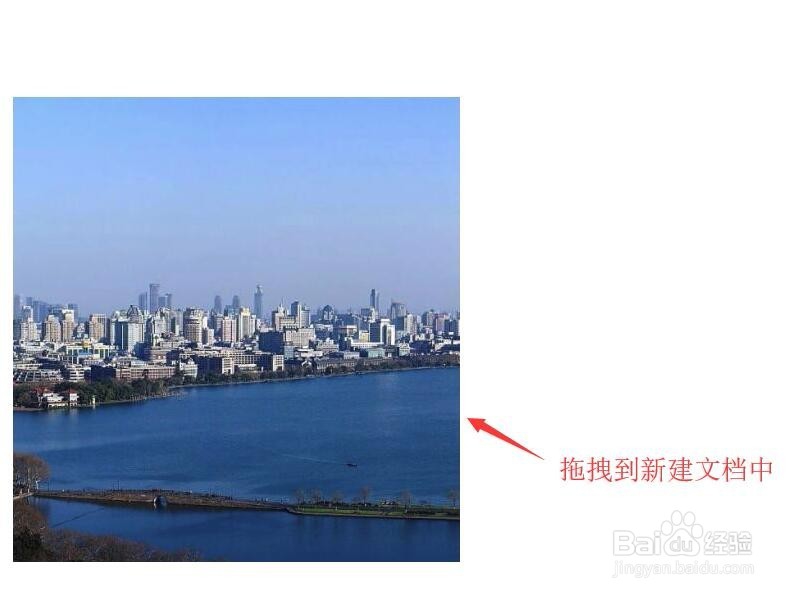
4、在工具栏中选择【椭圆选框工具】,在选项栏中设置羽化半径为‘30’像素。

5、在图像中绘制出椭圆选区,按CTRL+shift+i反向选择选区。

6、按Delete键删除选区中的图像,如果选区内的图像删除不干净可以再次按Delete键。
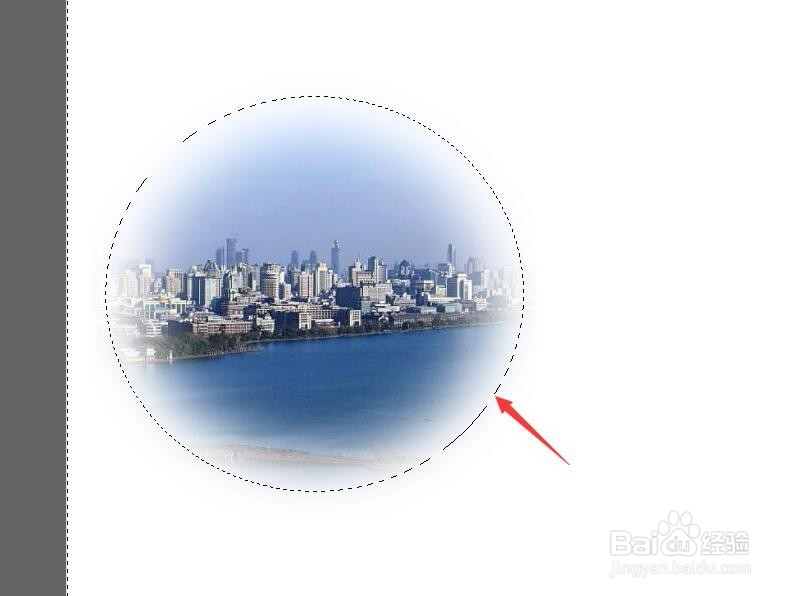
7、按Ctrl+D取消选区,单击工具栏中的【矩形工具】。
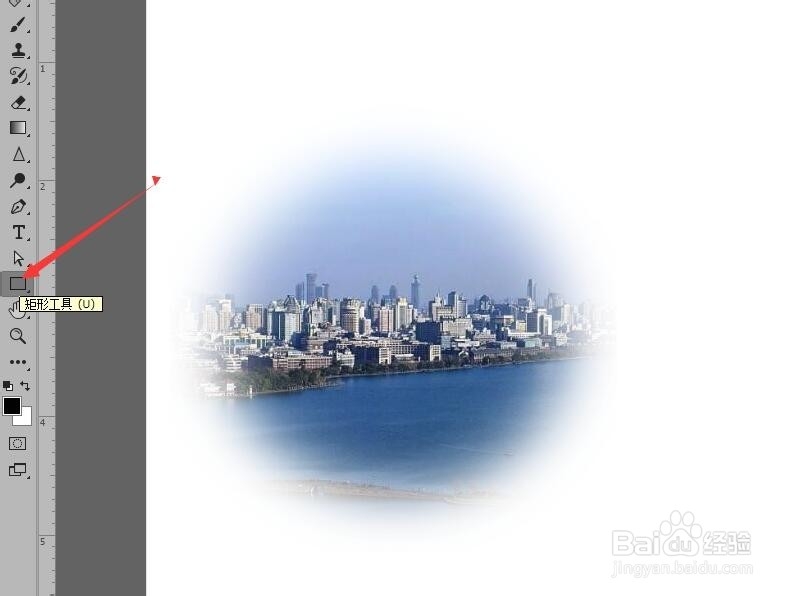
8、在选项栏中,设置‘无’填充,描边为‘2’像素。
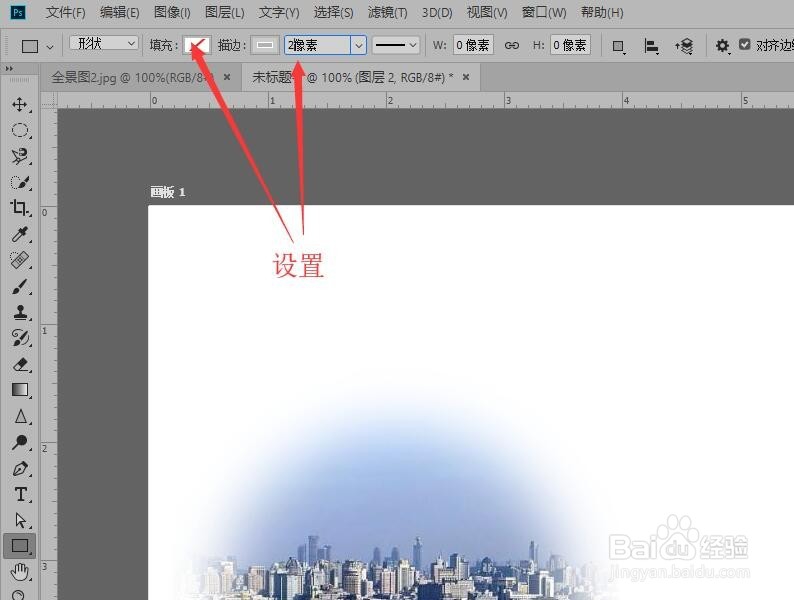
9、在图像中绘制出,信封的形状,完成明信片的制作。

声明:本网站引用、摘录或转载内容仅供网站访问者交流或参考,不代表本站立场,如存在版权或非法内容,请联系站长删除,联系邮箱:site.kefu@qq.com。
阅读量:66
阅读量:80
阅读量:154
阅读量:157
阅读量:101